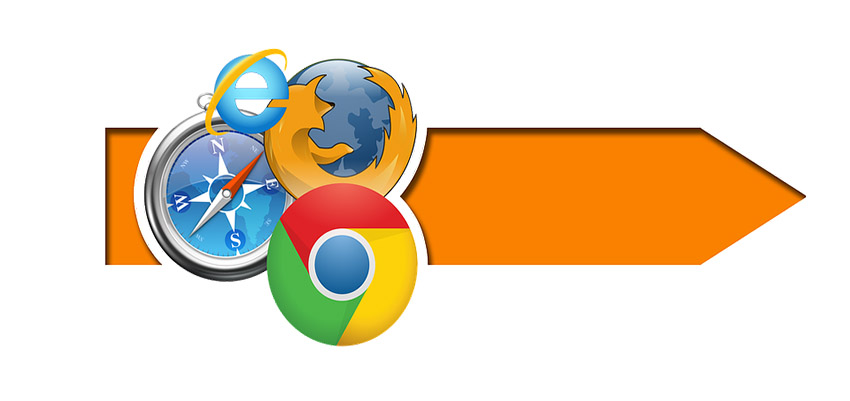Hace tan solo una semana se hizo público un fallo en la opción de “autocompletar” de algunos navegadores, que podría dejar al descubierto información confidencial muy delicada de los usuarios, tales como los datos de la tarjeta de crédito. Así lo mostraba el hacker Viljami Kuosmanen en su cuenta de Twitter.
En Apen nos preocupa la seguridad de nuestros clientes, por eso ofrecemos este artículo sobre mantenimiento y seguridad informática, con el que advertimos del peligro que pueden sufrir los usuarios rellenando formularios en los que introducen datos personales, como el número de cuenta.
“Evitar que nuestro navegador guarde información acerca de nosotros o nuestra empresa, puede ayudarnos a prevenir ataques informáticos y ser hackeados. Aunque nunca estaremos 100% a salvo, si realizamos ciertas prácticas como las que explicamos en este artículo, dificultaremos a los cibercriminales que tengan acceso a nuestros datos confidenciales”. La ciberseguridad está a la orden del día y es que no dejamos de oír que los datos personales de los usuarios son desvelados, navegando incluso en navegadores tan conocidos como Google Chrome o Mozilla Firefox. Aunque los propios navegadores trabajan para solucionar este tema tan polémico y que genera tanta desconfianza en los usuarios, lo cierto es que este problema se repite de forma frecuente. Desde Apen te queremos ofrecer algunos consejos para proteger tus datos en estos dos navegadores, gracias a algunas ideas que hemos seleccionado:
Protege tus datos navegando con Google Chrome
En Apen creemos que la seguridad informática es un elemento esencial, para el buen uso de Internet. Un ejemplo de poner en riesgo tus datos personales es cuando autocompletas formularios de este tipo. En el navegador Google Chrome debes tener en cuenta que:
Para poder quitar la opción de autocompletar y mejorar la seguridad del navegador, debemos dirigirnos al menú principal y entrar en Configuración.
Una vez allí, iremos al apartado de “Mostrar configuración avanzada”, para llegar a los asuntos relacionados con la seguridad.
Después, debemos ir a “contraseñas y formularios” y tendremos que desmarcar la opción “Habilitar la función autocompletar”.
De esta manera conseguiremos proteger nuestros datos, cuando rellenemos formularios.
Además, si quieres controlar tu “Privacidad”, podrás hacerlo mediante la opción “configuración de contenido” y el apartado “cookies”, seleccionando la opción “conservar datos locales sólo hasta que salgas del navegador” y «Bloquear los datos de sitios y las cookies de terceros». De esta forma, cada vez que cerremos el navegador se borrarán las cookies de origen. Además, le estaremos diciendo a Chrome que no se pueden leer ni escribir datos de sitios web. Le damos a «Listo» y, al entrar en una página web, comprobaremos que se genera un icono nuevo en la barra de direcciones, al lado de la estrella de «Marcadores», que especifica que se ha evitado el uso de cookies.
En Apen te aconsejamos no navegar con tu cuenta de Google, para no compartir tu información personal con el buscador. Si quieres que tu seguridad informática sea aún mejor, puedes apostar por la navegación privada: «ctrl + Mayús + N».
Cómo mejorar la protección en Mozilla Firefox
En el navegador Mozilla Firefox podemos mantener nuestra seguridad informática a salvo si nos dirigimos a “Opciones” del menú principal y desplegamos la opción «Privacidad» y dentro de «Historial» elegimos «Firefox podrá: Usar una configuración personalizada para el historial». Y aquí desmarcamos las dos primeras opciones: «recordar mi historial de descargas y navegación» y «recordar el historial de fórmulas y búsquedas». En lo referente a las cookies, haremos lo mismo que con Chrome: señala «nunca» en la opción de aceptar las cookies de terceros y especifica que se mantengan únicamente hasta que «cierre Firefox». Por último, marca la opción de «limpiar el historial cuando Firefox se cierre».
Por lo que respecta a la «Seguridad», también en el menú lateral, desmarcamos la opción «Recordar credenciales de sitios», mientras que en «Avanzado > Actualizar» elegiremos «Comprobar actualizaciones, pero dejarme elegir si las quiero instalar». Por último, si quieres activar la navegación privada, dirígete al menú superior y clica sobre «Nueva ventana privada».
En Apen somos expertos en seguridad y mantenimiento informático y queremos informar a nuestros clientes, para que tengan presentes los peligros que existen en los navegadores de Internet, así como las posibles soluciones que tienen al alcance de sus manos.
Fuente: http://www.pcactual.com/noticias/trucos/como-navegar-protegido-firefox-chrome_13349